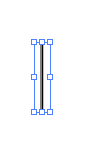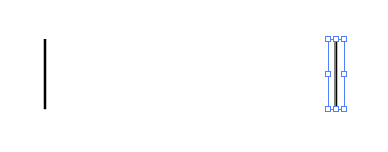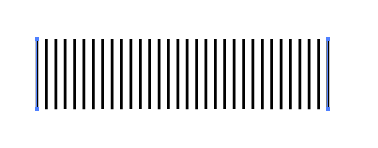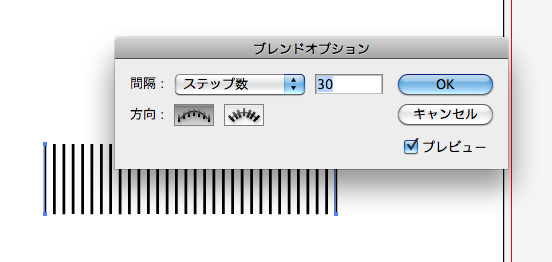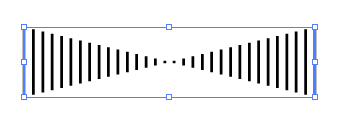iPhone3GSのiOSを5にバージョンアップした途端、
バイブレーションがイカれ始めました。
こんにちは、カチオです。
今回は、イラレで線を等間隔に引く方法をご紹介します。
やり方はいくつかありますが、今回は「ブレンドツール」を使う方法をご紹介します。
「ブレンドツール」というのは、指定したキーになる複数のオブジェクトに対して、
片方からもう片方に徐々に形が変形する間の形を作ってくれる機能です。
と、文字で説明されても意味がわからないでしょうが、
↓要はこんな感じになります。
キーとして設定したオブジェクトの、間の図形を作ってくれます。
もちろん、間にいくつ図形を作るか、などは指定出来ます。
色、形を徐々に変形させていくわけですが、
もし同じ形・色のオブジェクトをキーとして設定したら、
もちろん同じ形の図形が間に生成されるわけです。
それを利用して等間隔に線を引くことが出来ます。
では、やってみましょう。
まず、キーに指定する線を引きます。
そして、それをコピーします(全く同じ線を生成したいので)。
出来たら、ツールボックスから「ブレンドツール」を選択します。
では「ブレンドツール」で先ほどの2本の線を順番にクリックしましょう。
すると、間の線が生成されました!(しかも大量に!!)
これでブレンドは完了です。
この「ブレンドツール」をまだ選択している状態で、
[Enter]キーを押しましょう。
設定画面が出るはずです。
ここで、間にいくつの図形を作成するかを設定出来ます。
「ステップ数」となっているところを「距離」にすると、線の間隔で指定出来ます。
便利ですね~。
ちなみに、ベジェ曲線にも線の向きがあるって知ってましたか?
先ほどの例で、キーとなるオブジェクトの片方を180°回転して、
ブレンドさせてみましょう。
すると、こうなります!
こうなったら、線が反対向いています。
ブレンドする時は線の向きにも注意しましょう~。
今回の例のように、コピーしていたらまずこうはならないと思います。
ぜひ活用して下さい。
それではまた~。
カチオ
※次回の記事で、ブレンドで作成した図形を実体化する方法をご紹介します。